USBメモリに「Lion Recovery Disk」を作成しました。 [IT]
先週ダウンロードした「Lion Recovery Disk Assistant」を使って「Lion Recovery Disk」を作成しました。
手順を以下に示します。
以上で完成です。
使う時は作成したUSBメモリをMacに挿した状態で「option」キーを押し続けながらMacを起動します。
起動ディスクを選ぶ画面が出るので作成したUSBメモリをキーボードの「カーソル」キーで選択して「return」キーを押下します。
起動ディスク選択画面ではマウスは使えないのでご注意ください。
「Lion Recovery Disk」からの起動が成功すればマウスも使用する事ができます。
今回使用した以下に示すUSBメモリですが、なかなか好印象ですね。
色が白なのでMacに合っていますし、中身が空っぽで余計なツール類等は一切添付されていません。
他社のUSBメモリ等は要らないツールがメモリ内に初期配置されていたりしますが、あの手のツールって使わないから邪魔なんですよね。
特に今回のように「Lion Recovery Disk」にしてしまう場合は消えてしまう訳ですし。(笑)
余計な物は省いてシンプルで安価な所が好印象でした。
普通にUSBメモリが必要な場合もオススメですね。

手順を以下に示します。
- USBメモリをMacに刺す。(当たり前ですね。(笑))
- 「Lion Recovery Disk Assistant」を起動する。
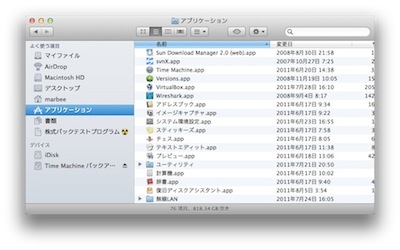
(私は先週ダウンロードしてアプリケーションフォルダに置いておいたのでそこから起動していますが、ダンロードファイルは「.dmg」形式になっているのでダウンロードすると自動でマウントされてそこから起動できると思います。) - 使用許諾の画面が出るので「同意する」ボタンを押下する。
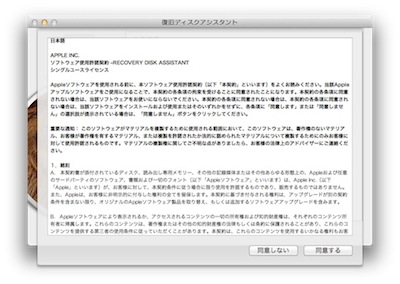
- 作成対象としてUSBメモリをクリックして選択し、「続ける」ボタンを押下する。
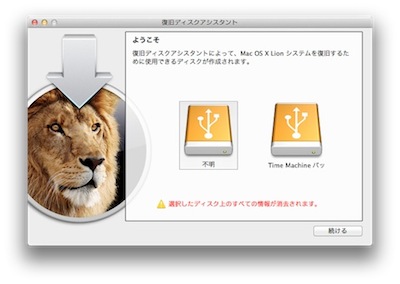
- root権限の認証を求めてくるのでパスワードを入力して「OK」を押下する。
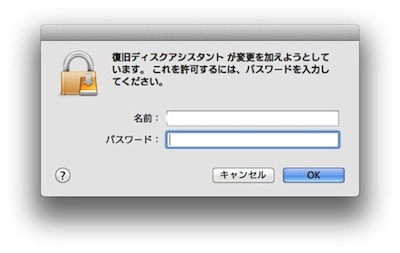
- 「Lion Recovery Disk」の作成が始まるのでひたすら見守る。(笑)
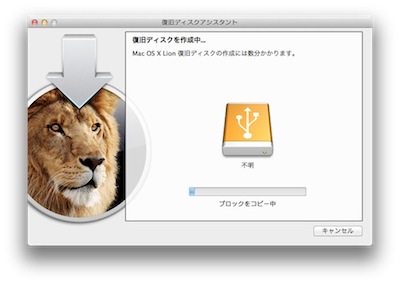
- 「Lion Recovery Disk」が完成すると終了画面が出るので「終了」ボタンを押下する。
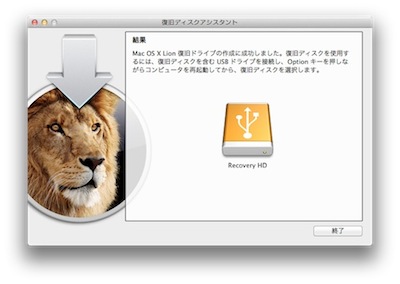
以上で完成です。
使う時は作成したUSBメモリをMacに挿した状態で「option」キーを押し続けながらMacを起動します。
起動ディスクを選ぶ画面が出るので作成したUSBメモリをキーボードの「カーソル」キーで選択して「return」キーを押下します。
起動ディスク選択画面ではマウスは使えないのでご注意ください。
「Lion Recovery Disk」からの起動が成功すればマウスも使用する事ができます。
今回使用した以下に示すUSBメモリですが、なかなか好印象ですね。
色が白なのでMacに合っていますし、中身が空っぽで余計なツール類等は一切添付されていません。
他社のUSBメモリ等は要らないツールがメモリ内に初期配置されていたりしますが、あの手のツールって使わないから邪魔なんですよね。
特に今回のように「Lion Recovery Disk」にしてしまう場合は消えてしまう訳ですし。(笑)
余計な物は省いてシンプルで安価な所が好印象でした。
普通にUSBメモリが必要な場合もオススメですね。

BUFFALO USBメモリー バリュータイプ 4GB RUF2-K4GE-WH
- 出版社/メーカー: バッファロー
- メディア: Personal Computers





やっぱり、リナックスに似ている。パスワード入力用のやつとか。
marbee先生、カメラ探すとこから始めたいと思います。
でも、ここが難関なんだな?
ありがとうございました。
by masakazoo (2011-08-22 23:05)
marbeeさんこんちわ♪
僕はリカバリーディスクって今まで1度も作成した事無いのですけど、やっぱあった方が良いのでしょうか?
今回marbeeさんが詳しく説明して頂いてるので
これを機会に作成してみよーかと思ってるのですけど・・・w
by 9inch (2011-08-24 10:05)
masakazooさん。ご訪問&nice&コメントありがとうございます。
本日我らがSONYから新型のカメラが発表されました。
要チェックですよ。(笑)
個人的にはミラーレス至上主義なのでNEX-7とかにクラっと来ましたが、世間的にはα77なんですかね。全域F2.8の標準ズームレンズも使い易そう。
楽しいっすね。(笑)
by marbee (2011-08-24 21:55)
9inchさん。ご訪問&nice&コメントありがとうございます。
基本的には不要と思いますよ。
どうせHDDが壊れたらAppleStoreに持ち込むしかないですし。
ただツールが出ていてUSBメモリがメチャクチャ安かったので作ってみただけです。(笑)
こいつの出番は無い事を祈っています。(笑)
by marbee (2011-08-24 21:57)
marbeeさま、お久しぶりです、こういちです
業務の情報システム(C/S,Web)設計・開発には、Mac OSとWin、ホストOSではどちらが多いですか。
Mac OSとWinの両方で動く情報システムを目指していますか。
プライベートでは、Mac OS向けソフトやWebシステム、またはiOS(iPhone/iPad)向けモバイルアプリ開発もやっておられますか。
あと最近、私の物欲が薄れていたiPad2の使用目的が、かすかに見えてきた気がします。
用途は、大辞泉、広辞苑、英和・和英辞書のほか、六法全書、ブリタニカ百科事典、料理レシピ集、楽天市場探索アプリ、ですか、今のところは。
最後に、OS X Lionのリカバリーディスクの作成成功、おめでとうございます。
by こういち (2011-08-26 02:00)
こういちさん。ご訪問&nice&コメントありがとうございます。
業務のシステムのクライアントとしては圧倒的にIEですね。
対応ブラウザを増やすとその分テスト工数が増えるので納期やコストにもろに響きます。
Windowsの普及度合やPCの安価度を考えたら業務システムでMacに対応する事は無いのではないでしょうか?
by marbee (2011-08-26 23:23)